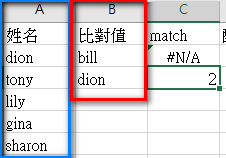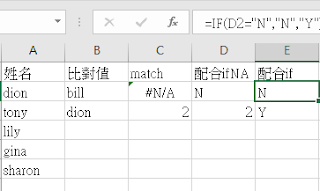Excel
進行日期計算的一些前置作業
最近進行資料比對時,遇到需要進行日期比對,需要計算延遲多少天,此時會使用Excel來進行計算,一般而由就是直接兩個相減就可以,但是這樣就會需要符合日期格式,但是想必不少人會遇到類似以下這樣的狀況。
有沒有發現第一筆是被判定為數字相減,第二筆被判定為日期相減。這樣的狀況大部分的人因該都會想說只需要把儲存格轉換為日期格式即可吧,但是第一筆依然如此,研究後發現,這樣的狀況是因為字串本身,只有將她轉換格式才可以順利轉換判定為日期其,再進行相減作業。
此時就須要先將字串做切割、轉換、連結的動作去將20210101轉換成2021/01/01這樣的格式,若只有幾筆還有可能可以進行人工處理,但資料一多呢,當然就是需要來用一下函數處理,以下紀錄一下我個人的使用方式。
先使用mid的方式去將字串分割出來
使用方法:MID(字串,第幾個字元,娶幾個字元)
mid(A1,1,4) => 2021
mid(A1,5,2) => 01
mid(A1,7,2) => 01
再來將這個然用date轉換一下
使用方法:date(Y,M,D)
date(mid(A1,1,4) ,mid(A1,5,2) ,mid(A1,7,2)) => 2021/1/1
再來直接相減
就可以成為第二筆的狀況。
A3的公式:=DATE(MID(A1,1,4),MID(A1,5,2),MID(A1,7,2))
B3的公式:=DATE(MID(B1,1,4),MID(B1,5,2),MID(B1,7,2))
C3的公式:=A3-B3